Comment résoudre le problème de stockage complet de l'iPhone ?
Publié: 2021-11-08Auparavant, Apple vendait des iPhone avec une capacité de stockage aussi faible que 64 Go. Désormais, 128 Go est la capacité de stockage la plus faible pour les derniers modèles comme l'iPhone 13 Pro et Max. Cependant, même 128 Go s'épuiseront en un rien de temps si vous conservez beaucoup de vidéos et de jeux sur iPhone. Si vous voyez fréquemment le message d'avertissement "iPhone Storage Full", il est temps de nettoyer votre téléphone. Dans cet article, nous expliquerons comment vérifier le stockage disponible, trouver les applications utilisant plus d'espace et les nettoyer pour résoudre le problème de stockage complet de l'iPhone.
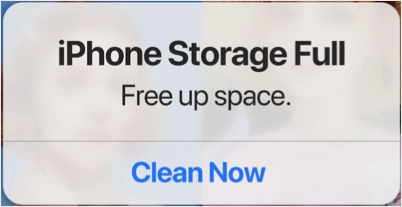
Pourquoi devriez-vous nettoyer votre iPhone ?
Le ménage est une bonne habitude et nécessaire pour utiliser n’importe quel appareil pendant une longue période. Étant donné que vous n'allez pas acheter un nouveau modèle d'iPhone toutes les quelques années, vous devez garder votre iPhone propre pour fonctionner de manière productive. Outre l'entretien ménager, voici d'autres raisons pour lesquelles vous avez besoin de suffisamment d'espace de stockage.
- Vous devez toujours conserver quelques Go d'espace de réserve pour installer la nouvelle version d'iOS chaque fois qu'elle est disponible.
- Une capacité de stockage insuffisante ralentira votre iPhone et vous le trouverez lent lorsque vous travaillez sur des tâches importantes telles que la préparation d'un document dans l'application Pages.
- Vous ne pouvez pas télécharger des applications plus volumineuses ou jouer à des jeux aux graphismes élevés qui nécessitent des téléchargements fréquents depuis le serveur.
Vous remarquerez que l'iPhone ne répond plus ou que les applications ont commencé à planter en raison d'un espace de stockage insuffisant.
Connexes : Apprenez à augmenter l'espace de stockage sur Mac en nettoyant les autres données système ?
Comment vérifier la capacité de stockage actuelle de l'iPhone ?
Après la mise à niveau d'iOS, de nombreux utilisateurs se plaignent de recevoir le message d'avertissement « Stockage iPhone plein », bien qu'il y ait suffisamment d'espace libre disponible. Parfois, il peut s'agir d'un bogue indiquant que votre iPhone affiche un avertissement erroné. Par conséquent, la première étape avant d'essayer de nettoyer les données est de vérifier la capacité libre de votre iPhone. Vous pouvez le faire des deux manières suivantes :
De la section À propos :
- Appuyez sur l'application « Paramètres » et accédez à la section « Général ».
- Vous verrez d'abord une option appelée "À propos" et appuyez dessus.
- Vous trouverez ici la capacité totale ainsi que l'espace libre disponible sur votre téléphone.
- Vous pouvez également trouver combien de chansons, de vidéos, de photos et d'applications sont présentes sur votre téléphone pour comprendre quel type de fichiers pourrait occuper plus d'espace. Cependant, vous ne trouverez pas la consommation exacte dans cette section.
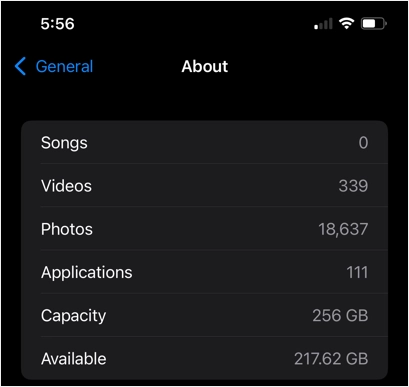
À partir de la section de stockage iPhone :
- Lorsque vous êtes dans la section "Paramètres> Général", appuyez sur l'option "Stockage iPhone".
- Vous verrez une barre de progression graphique montrant différents types de données ainsi que la consommation.
- La meilleure partie est que vous pouvez trouver le stockage consommé par chacun pour obtenir l'application exacte occupant plus d'espace de stockage sur votre iPhone.
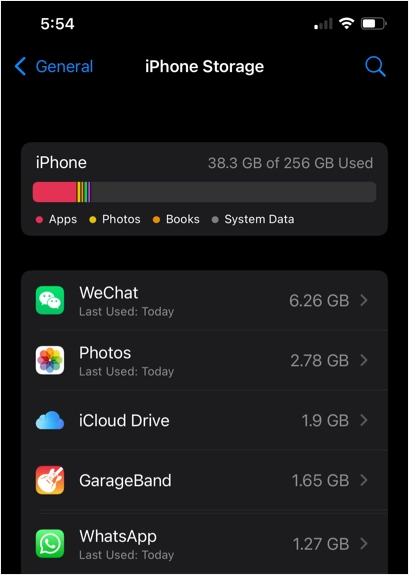
- Faites défiler vers le bas de la section pour trouver l'espace occupé par iOS et les données système. Comme vous pouvez le voir, iOS occupe 8,81 Go d'espace, vous avez donc besoin d'un espace similaire lors du téléchargement et de la mise à niveau vers la nouvelle version d'iOS.
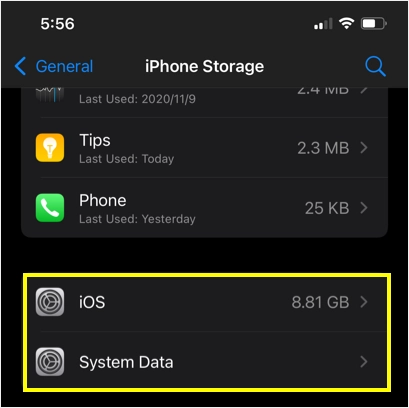
Remarque : ne vous confondez pas avec « Stockage iCloud » et « Stockage iPhone ». Le stockage iCloud est destiné à l'espace de stockage en nuage et vous devez vérifier la section de stockage de l'iPhone pour obtenir la capacité de stockage de votre téléphone.
Nettoyer l'iPhone pour augmenter le stockage
Selon la situation de l'espace de stockage, vous pouvez passer à l'étape suivante pour nettoyer votre iPhone.
1. Trouvez des applications qui consomment beaucoup d'espace
Comme vous pouvez le voir sur l'écran ci-dessus, l'application WhatsApp occupe une taille de 1,27 Go. Lorsque nous tapons sur l'application WhatsApp, elle affiche la consommation de stockage détaillée comme ci-dessous. Bien que la taille de l'application réelle ne soit que de 97,4 Mo, elle contient 1,18 Go de documents et de données. Il peut s'agir de l'historique des discussions et des fichiers multimédias reçus via l'application.
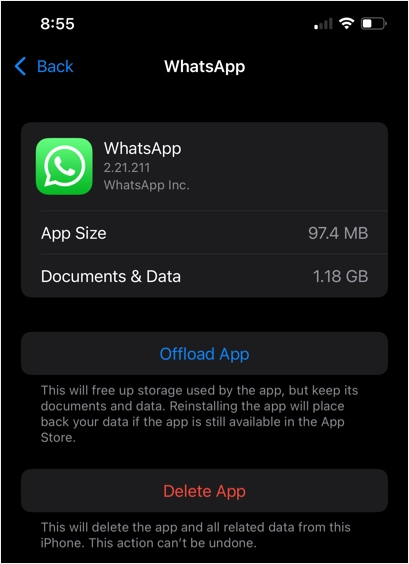
Vous pouvez effectuer deux actions pour libérer de l'espace :
- Décharger l'application - cela supprimera l'application et conservera les documents/données. lorsque vous réinstallez l'application, votre iPhone restaurera tous les documents et données.
- Supprimer l'application - cela supprimera complètement l'application et les données.
L'action dépend du type d'application et de votre besoin de conserver les données ou de les supprimer. Vous n'aurez peut-être pas besoin des documents/données pour certaines applications sociales comme Facebook, Twitter ou YouTube. Cependant, vous devrez peut-être conserver les données pour d'autres applications comme WhatsApp et WeChat.
2. Supprimez l'encombrement et supprimez les applications
Si des centaines d'applications sont installées sur votre iPhone au cours d'une période, il est grand temps de supprimer les applications inutilisées. Pour cela, vous n'avez pas besoin de passer par la méthode ci-dessus. Appuyez simplement sur l'application et maintenez-la enfoncée et sélectionnez « Supprimer l'application ».
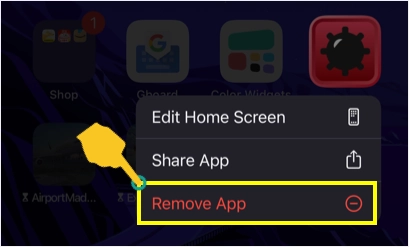
Dans la fenêtre contextuelle suivante, sélectionnez « Supprimer l'application » pour supprimer définitivement l'application de votre iPhone. Vous pouvez suivre ce processus pour les applications dont vous n'avez plus besoin sur le téléphone.

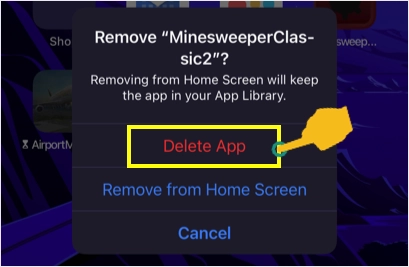
Remarque : la sélection de l'option « Supprimer de l'écran d'accueil » supprimera simplement l'icône de l'application de l'écran d'accueil. L'application et les données réelles seront toujours sur votre téléphone et consommeront de l'espace de stockage.
3. Activer les photos iCloud
Apple offre 5 Go de stockage iCloud gratuit pour tous les utilisateurs et vous pouvez mettre à niveau le plan pour obtenir un stockage supplémentaire jusqu'à 2 To. Vous pouvez utiliser cet espace de stockage iCloud pour conserver toutes vos images haute résolution d'origine afin de libérer de l'espace sur votre iPhone.
- Allez dans la section "Paramètres > Photos".
- Activez « Photos iCloud » pour activer la synchronisation de vos photos et vidéos avec iCloud.
- Ensuite, activez l'option "Optimiser le stockage iPhone". Cela conservera toutes les photos et vidéos haute résolution uniquement dans iCloud et conservera les doublons de plus petite taille dans votre iPhone. Vous pouvez à tout moment télécharger les originaux à partir du compte iCloud.
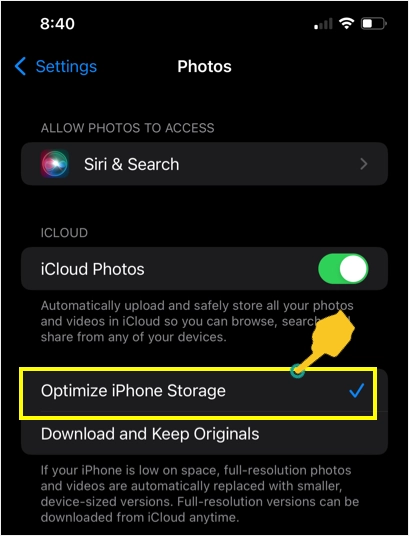
Cela peut être très utile pour libérer de l'espace lorsque vous avez un plus grand nombre de photos haute résolution.
Connexe : Comment nettoyer un PC Windows pour augmenter l'espace de stockage ?
4. Supprimer les gros fichiers
Bien que l'iPhone dispose de l'application "Fichiers", il n'est pas pratique de parcourir et de trouver des fichiers plus volumineux. Le moyen le plus simple est de connecter votre iPhone à un Mac et de trouver les fichiers par catégorie et par taille. Si vous trouvez de grandes vidéos, livres audio ou livres, vous pouvez les supprimer pour augmenter l'espace de stockage.
- Connectez votre iPhone à Mac et faites confiance aux appareils pour accéder à tous les fichiers.
- Ouvrez l'application Finder sur votre Mac et cliquez sur le nom de votre iPhone affiché comme étant monté dans la barre latérale gauche.
- Vous pouvez trouver les détails de votre iPhone ainsi que les détails de stockage.
- Cliquez sur le bouton « Gérer le stockage… ».
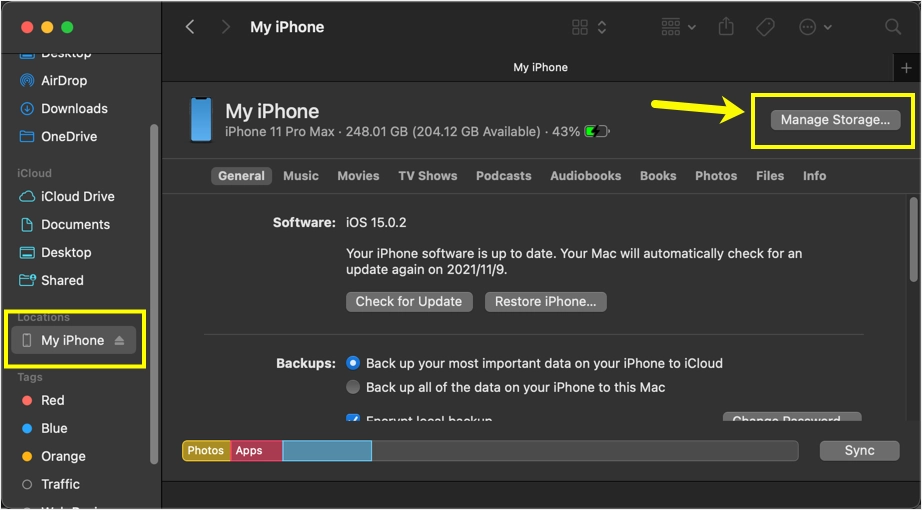
- Sur l'écran suivant, vous trouverez tous les fichiers regroupés sous différentes catégories.
- Vous pouvez parcourir et supprimer les fichiers indésirables en les sélectionnant et en cliquant sur le bouton « Supprimer ».
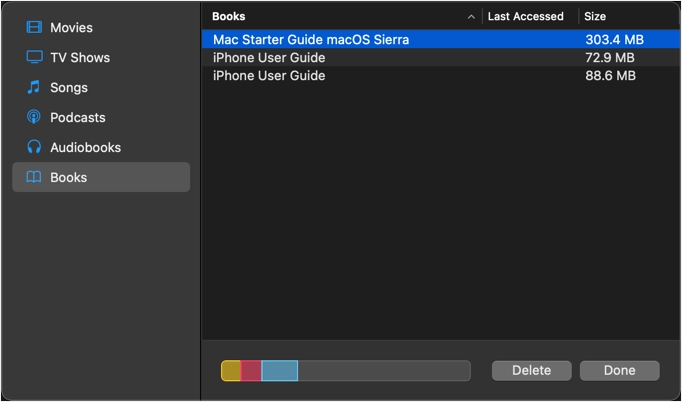
5. Supprimer des messages
Par défaut, votre iPhone conservera pour toujours tous les messages reçus dans l'application Messages. Cela peut ne pas être nécessaire et occuper de l'espace si vous envoyez/recevez beaucoup de messages.
- Allez dans la section « Paramètres > Messages » et faites défiler un peu vers le bas.
- Trouvez l'option "Conserver les messages" et appuyez dessus.
- Sélectionnez l'option 30 jours ou 1 an pour supprimer automatiquement les messages restants.
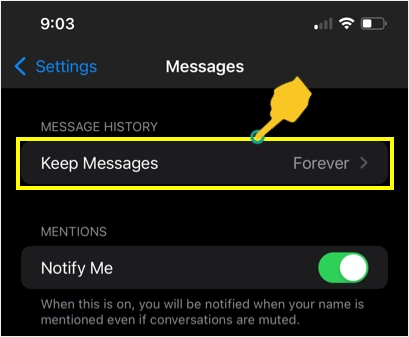
6. Effacer l'historique de navigation Safari
Les navigateurs mettent en cache les données pour accélérer le chargement du site Web. Cependant, le cache peut facilement s'accumuler si vous visitez trop de sites et occupez un espace important sur votre iPhone. Vous pouvez simplement supprimer le cache du navigateur Safari pour libérer de l'espace de stockage.
- Allez dans la section "Paramètres > Safari" et faites défiler jusqu'en bas de la page.
- Appuyez sur l'option "Avancé", puis sélectionnez "Données du site Web".
- Ici, vous pouvez voir la taille totale occupée ainsi que la répartition pour chaque site.
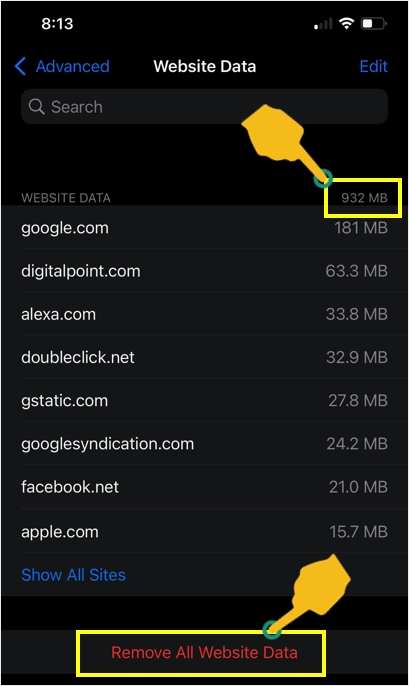
- Comme vous pouvez le voir, il s'agit de 932 Mo que vous pouvez supprimer en appuyant sur le lien « Supprimer toutes les données du site Web ».
- De même, lorsque vous êtes dans la page des paramètres de Safari, appuyez sur l'option "Effacer l'historique et les données du site Web". Cela effacera à la fois les données du site Web et l'historique de navigation, ce qui pourrait libérer de l'espace de stockage supplémentaire.
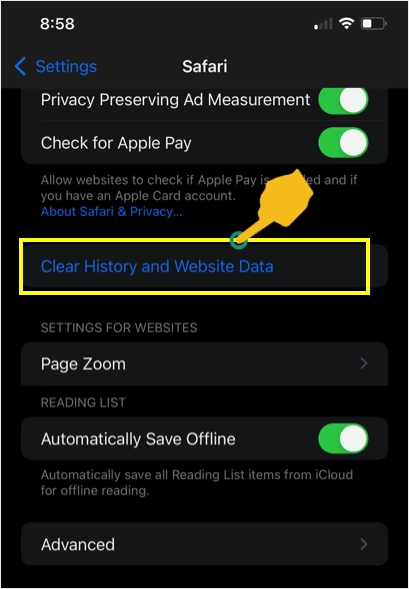
Remarque : Si vous utilisez Chrome, Firefox ou un autre navigateur, vous devrez peut-être effacer l'historique séparément des paramètres de l'application du navigateur.
7. Utilisation d'applications tierces
Il existe de nombreuses applications tierces disponibles pour nettoyer votre iPhone à différentes fins.
- Essayez des applications pour effacer les caches et la mémoire des applications.
- Recherchez et supprimez les gros fichiers indésirables.
- Trouvez des photos et des vidéos en double et supprimez-les en bloc.
Vous pouvez essayer ces applications pour simplement supprimer les fichiers indésirables, en particulier lorsque vous souhaitez nettoyer les fichiers en double.
Derniers mots
Nous espérons que l'une des options énumérées ci-dessus pourra vous aider à résoudre le problème de stockage complet de l'iPhone et à libérer de l'espace. Vous pouvez également suivre des options supplémentaires telles que prendre des photos en basse résolution à l'appareil photo et nettoyer vos sauvegardes. Si vous rencontrez des problèmes lors de l'installation d'iOS, assurez-vous d'avoir au moins 10 Go d'espace libre pour télécharger et installer la mise à niveau. Comme mentionné, il peut parfois s'agir d'un bogue et de mettre à niveau votre version iOS lorsque le correctif est disponible pour supprimer le mauvais message d'avertissement concernant le stockage.
